Windows11でフォルダオプションを開く方法
この記事では、Windows11でフォルダーオプションを変更する方法を説明します。 根本的なスタートメニューの見直しとは別に、Windows 11には、Microsoftが2012年に導入したものに最終的に置き換わる新しいファイルエクスプローラーが付属しています。
広告
フォルダオプションは、最も重要な構成ツールの1つです。 デフォルトのファイルマネージャをきめ細かく調整するために使用できます。 たとえば、あなたはそれを作ることができます 隠しファイルを表示する [フォルダオプション]ダイアログを使用します。 Windows 11で[フォルダオプション]ダイアログを見つけるには、次の手順を実行します。
Windows11でフォルダオプションを開く
- 押す 勝つ + E ファイルエクスプローラーを開きます。 タスクバーのショートカット、Windows Search、またはその他の方法を使用することもできます。
- 3つのドットが付いたボタンを押します。 何らかの理由で、Microsoftは、大画面のコンピューターでも非常に人気のあるコマンドの一部を非表示にしています。 下のスクリーンショットでわかるように、たくさんの空き容量がありますが、Microsoftは選択ツールを移動して フォルダオプション 3ドットメニューに。
- クリック オプション アイテム。 Windowsは、すべてのフォルダ設定でおなじみのウィンドウを開きます。
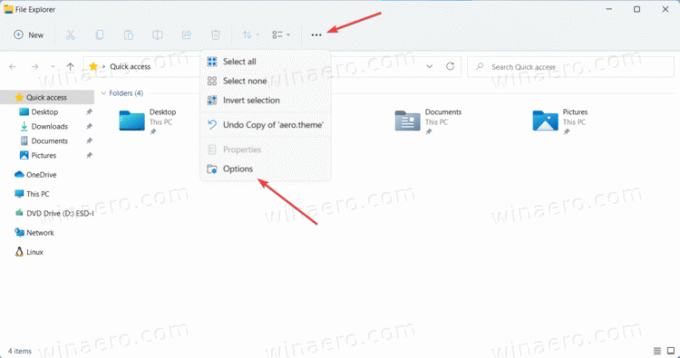
終わり。 注:Windows11ファイルエクスプローラーのツールバーをカスタマイズすることはできません。 少なくともまだ。
ファイルエクスプローラーオプションを開くための追加の方法
以前のWindowsバージョンのエクスプローラー設定をWindows11で開く方法はいくつかあります。
- Win + Rを押して入力します
control.exeフォルダー. Enterキーを押します。 その後、Windows11が開きます フォルダオプション ファイルエクスプローラーで新しいメニューを開く必要なしにすぐに。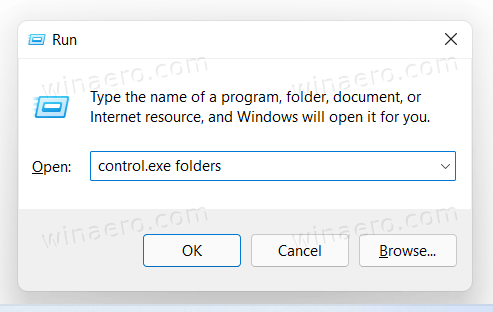
- 従来のコントロールパネルを開き、[ ファイルエクスプローラーのオプション.

- カテゴリビューの場合は、 外観とパーソナライズ>ファイルエクスプローラーのオプション.

- カテゴリビューの場合は、 外観とパーソナライズ>ファイルエクスプローラーのオプション.
- Windows Searchを使用して、Windows11のファイルエクスプローラー設定を見つけることもできます。 押す 勝つ + NS または、[スタート]メニューを開いて、入力を開始します オプション. Windows 11では、検索結果にファイルエクスプローラーオプションが表示されます。

それだ。 これで、Windows11でフォルダーのオプションを変更する方法がわかりました。


